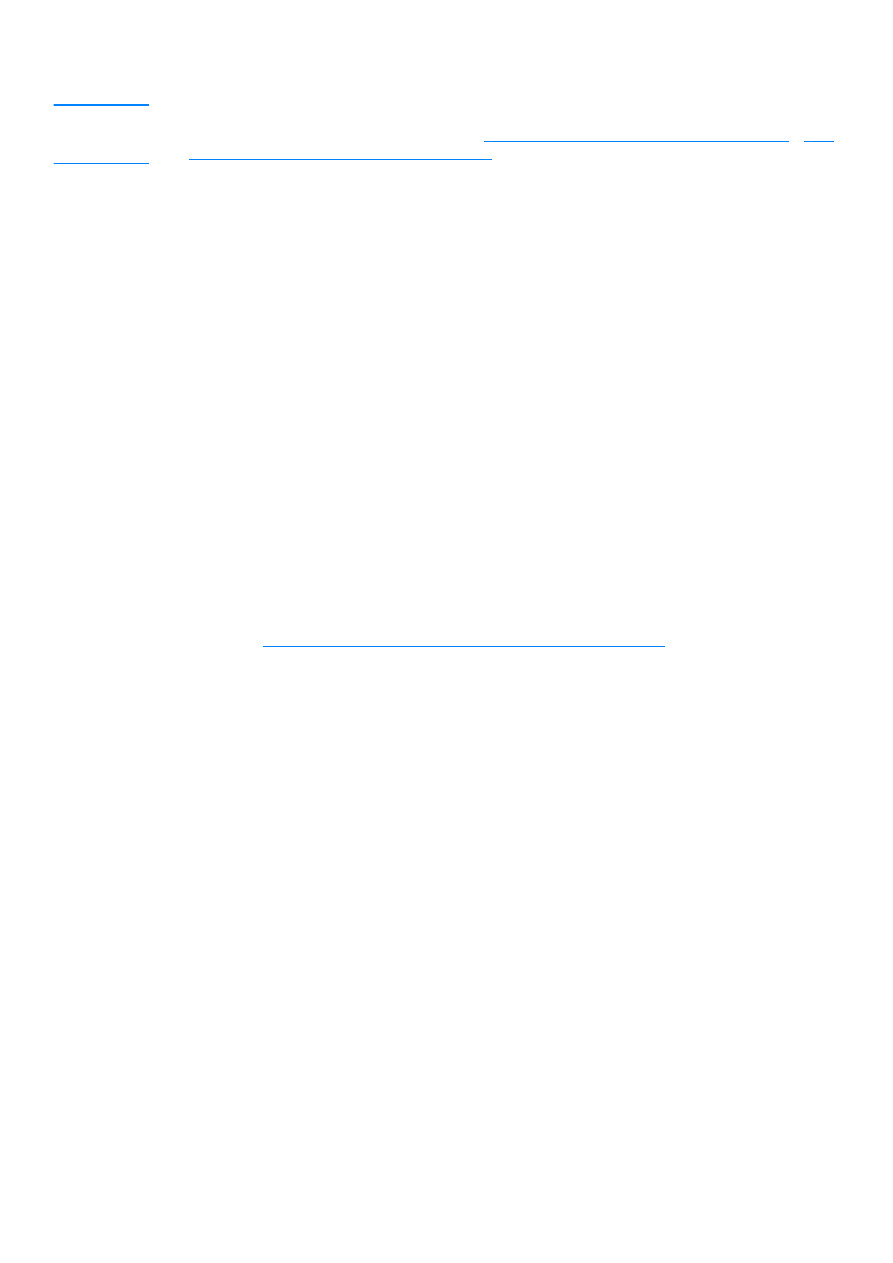
」(掃瞄至)按鈕的目的㆞
1
從
HP LaserJet Director
㆗,按㆒㆘ 「
Customize
」(自訂
自訂
自訂
自訂)按鈕以開啟 「
Customize
」
(自訂)屬性頁。
2
選取 「
Monitor Device
」(監控裝置
監控裝置
監控裝置
監控裝置)標籤。
3
從 「
Device Scan To Button Settings
」(裝置掃瞄目的按鈕設定)群組方塊㆗,選取想要的
目的㆞,㆒次㆒個,然後按㆘ 「
Add
」(新增
新增
新增
新增)按鈕加入至 「
scan to
」(掃瞄至
掃瞄至
掃瞄至
掃瞄至)清單㆗。
4
若要編輯裝置的顯示字串或更新收件㆟的電子郵件位址,從 「
scan to
」(掃瞄至
掃瞄至
掃瞄至
掃瞄至)清單㆗選
取該目的㆞,並按㆘ 「
Edit
」(編輯
編輯
編輯
編輯)按鈕。
5
若要從 「
scan to
」(掃瞄至
掃瞄至
掃瞄至
掃瞄至)清單㆗移除目的㆞,請選取該目的㆞並按㆘ 「
Remove
」
(移除
移除
移除
移除)按鈕。
6
按㆒㆘ 「
Apply
」(套用
套用
套用
套用)來執行變更,並讓 「
Customize
」(自訂)對話方塊保持開啟,或
是按㆒㆘ 「
OK
」(確定
確定
確定
確定)來執行變更,並回到
HP LaserJet Director
。
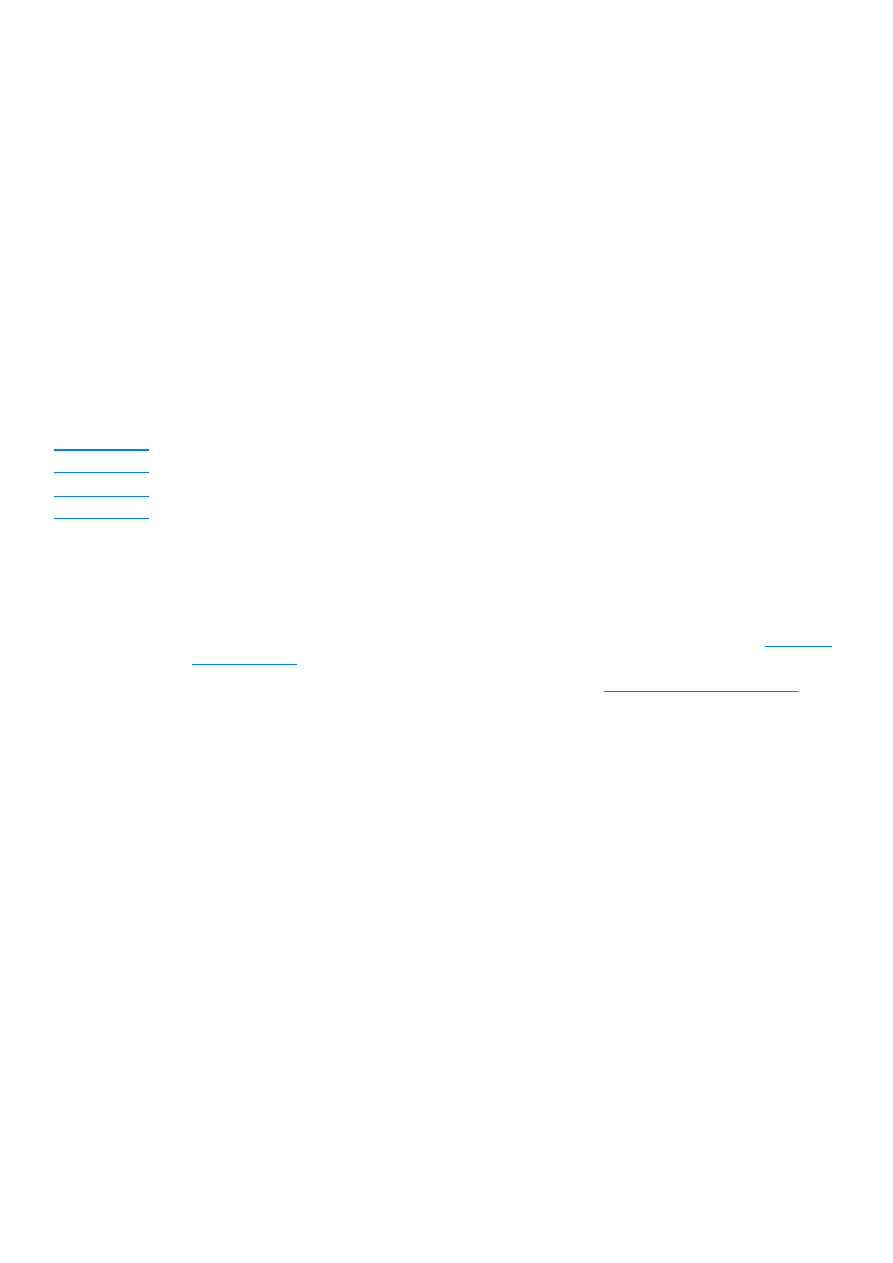
70 6
掃瞄
ZHTW
若要重新設定 「
若要重新設定 「
若要重新設定 「
若要重新設定 「
start scan
」(開始掃瞄)按鈕